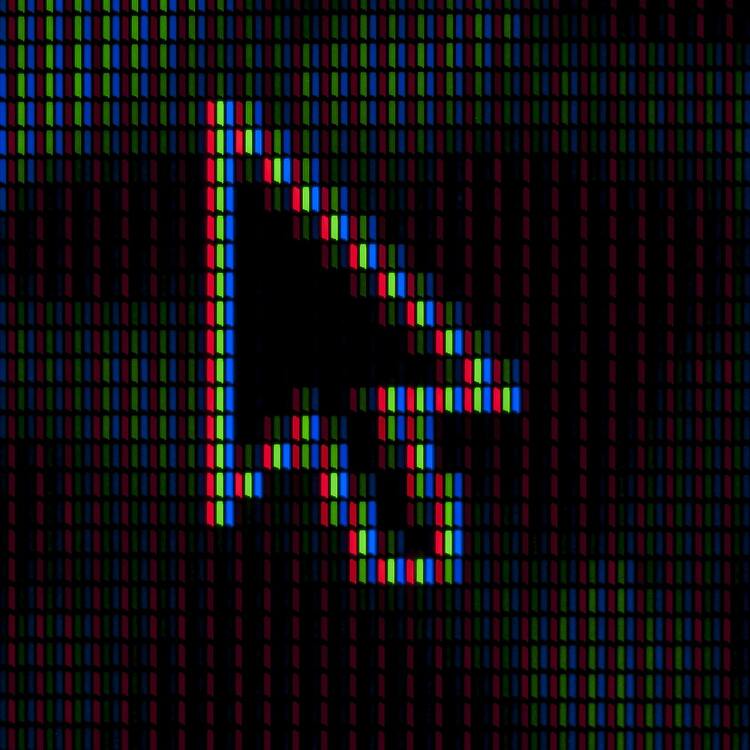![]()
환경 : M1 Mac 터미널에서 아래의 명령어를 이용해서 설치경로를 확인한다. c++ --version 그럼 아래와 같은 정보를 얻을 수 있는데, 개인의 환경에 따라서 차이는 있을 수 있겠지만, bin의 이전 경로, 즉 InstalledDir에서 Libray/Developer/CommandLineToos/usr/ 로 이동한다. include 폴더 내에 bits라는 폴더를 생성 후, stdc++.h 파일을 생성하면 된다. 아래는 include 폴더 내에 bits라는 이름의 폴더를 생성 후, stdc++.h 헤더를 만들어준 모습이다. 링크에 있는 코드의 내용을 복사해서 파일을 만들면 된다. 링크 : https://gcc.gnu.org/onlinedocs/gcc-4.8.0/libstdc++/api/a01541..
1. if문 다음에 나오는 공통된 절차를 각 분기점 내부에 넣는다. --> 공통된 절차는 조건에 상관없이 무조건 실행 되어야 하므로. function test() { let result = ''; if(a) { if(!b) { result = 'c'; } } else { result = 'a'; } result += 'b'; return result; } function test() { let result = ''; if(a) { if(!b) { result = 'c'; } result += 'b'; return result; } else { result = 'a'; result += 'b'; return result; } } 2. 분기점에서 짧은 절타부터 실행하게 if문을 작성한다. --> if와 el..
![]()
아무것도 설치되어 있지 않은 윈도우 환경이 필요할 때가 있습니다. 저의 경우에는 인터넷 뱅킹을 하거나 광공서 홈페이지를 부득이하게 사용할 일이 있을 때, 각종 보안 프로그램들을 설치해야 하는데 지우기도 굉장히 번거롭고, 컴퓨터도 느려지게 하므로 가상 머신을 종종 사용합니다. 가상머신은 글자 그대로 소프트웨어로 컴퓨터 안에 하나의 컴퓨터를 구현하는 거라고 생각하면 됩니다. 하나의 컴퓨터에 여러개의 OS를 구동할 수 있습니다. 버츄얼박스라고 하는 오라클의 소프트웨어를 이용해서 가상 윈도우 환경을 구현해보겠습니다. 구현하기 전 확인 사항 현재 자신의 컴퓨터 환경에서 가상화 기술을 지원하는지부터 확인해야 합니다. cpu에 따라서 이름은 다르겠지만, 64비트의 가상머신을 위해서는 Intel VT-x 또는 AMD-..
![]()
도지코인(DOGE)코인 채굴 방법 요즘 각종 뉴스들을 보면, 투자에 대한 열풍이 뜨겁습니다. 일론머스크의 효과 때문인지 가상화폐의 열풍도 뜨거워지고 있습니다. 그 중에서 최근 관심이 불타오르는 도지코인의 채굴 방법에 대해서 알아보겠습니다. 전문적으로 채굴하는게 아닌 가정에서 채굴을 한번 체험해보자 하는 분들에게 좀 더 적합하다고 말씀드립니다. 크게 2가지 과정을 거쳐야 합니다. 1. 채굴한 가상화폐를 보관할 지갑 생성 2. 가상화폐 채굴 채굴한 가상화폐를 보관할 지갑 생성 우선은 가상화폐를 보관할 지갑이 필요합니다. 업비트나 빗썸과 같은 거래소에 가상화폐를 보관해도 되지만, 이 전에 거래소 해킹과 관련된 여러가지 사건 사고를 미뤄봤을 때, 개인 지갑에 보관하는게 좀 더 안전하다고 생각하기 때문에 이 글에..
![]()
일반적으로 사람들은 윈도우 시스템에 익숙합니다. 그러나 개발자의 측면에서 본다면, 많은 프로그램들이 리눅스 환경에서 만들어지고 있고, 특히 시스템 소프트웨어는 많은 경우 리눅스 기반으로 작성되어 있습니다. 그러므로 컴퓨터 개발 관련 공부를 한다면, 어떤 분야인지에 따라 다르겠지만 리눅스 환경에 익숙할 필요가 있습니다. 이미 윈도우 운영체제가 설치되어 있는 상태에서 공부를 위해서 기존의 운영체제를 지우고 리눅스를 설치하는 것은 번거롭기 때문에, 보통은 가상 머신을 이용해서 리눅스 환경을 구축하고는 합니다. 이 글에서는 가상 머신을 이용하는 방법이 아닌, 좀 더 간편한 방법으로 윈도우에서 리눅스 환경을 구성하는 것에 대해서 설명하겠습니다. 리눅스에는 여러가지 배포판이 있지만, 여기에서는 우분투를 이용하겠습니..
![]()
준비물 : 8기가 이상의 usb + 윈도우 제품키 + 마우스(있으면 좋음.) 기준 컴퓨터 : (슬림5)Slim 5-15IIL Major i5 우선 준비한 usb를 포맷을 한다. usb안에 자료들은 지워지게 되므로 미리 다른 곳으로 옮기자. 시작을 눌러서 포맷을 시켜주자. 마이크로소프트 홈페이지로 가서 필요한 파일을 다운로드 한다. 주소 : www.microsoft.com/ko-kr/software-download/windows10%5C 밑에 있는 다른 PC용 설치 미디어 만들기 선택 후, 다음 클릭 다음으로 넘기자. USB 플래시 드라이브 선택 후 다음 ㄱㄱ 빠르게 다음 ㄱㄱ 이 부분, 대충 20~30분 정도 걸리니까, 기다리는 동안 노래나 들으면서 기다리면 됨. 아래의 노래를 들으면서, 느긋하게 기다리..